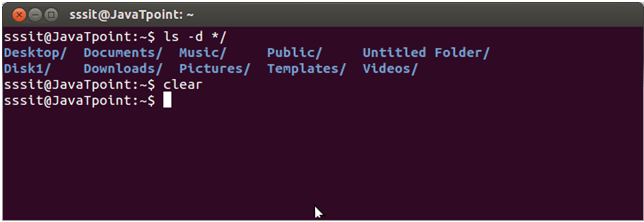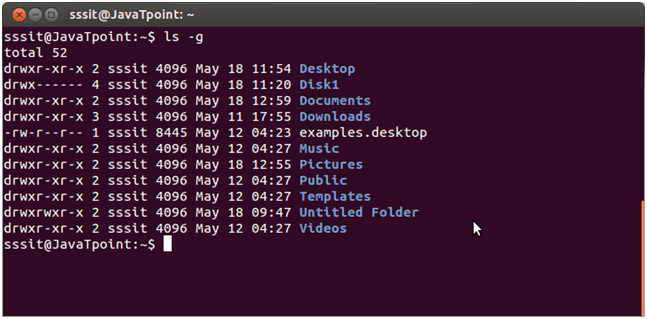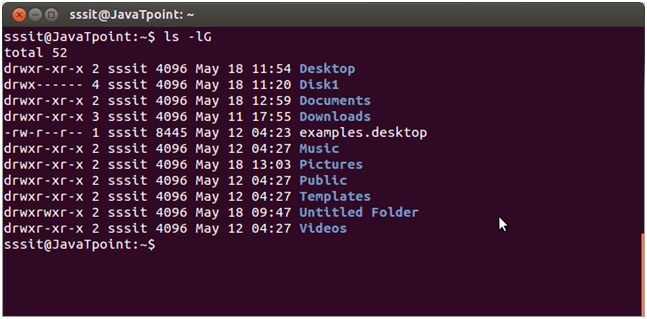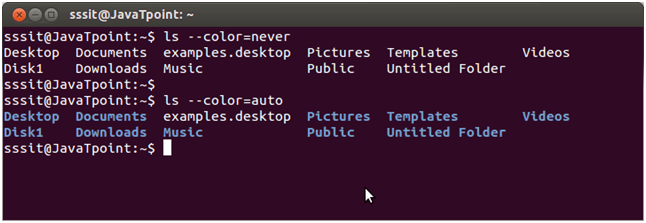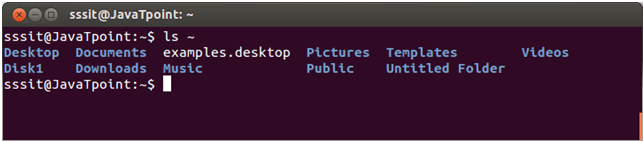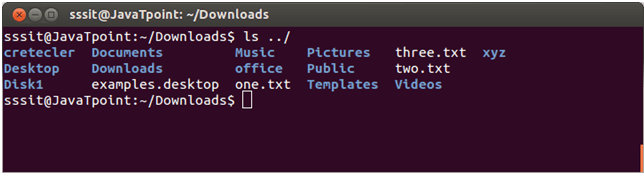Linux ls命令
Linux ls命令
ls 是Linux中的list命令。它将显示目录的完整列表或内容。只需键入 ls 并按Enter键。将显示整个内容。
示例:
在下面,您可以看到,输入ls命令后,我们获得了/home/sssit目录的整个内容列表。
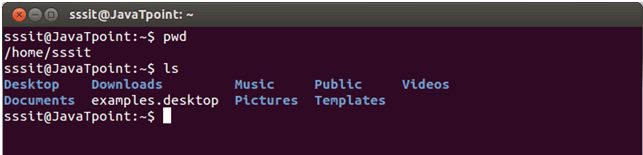
Linux ls命令选项
| ls选项 |
说明 |
| ls-a |
在Linux中,隐藏文件以开头。(点)符号,它们在常规目录中不可见。(ls-a)命令将列出当前目录的整个列表,包括隐藏文件。 |
| ls-l </a> |
它将以长列表格式显示列表。 |
| ls-lh |
此命令将以人类可读的格式显示文件大小。当以字节显示时,文件的大小很难读取。(ls-lh)命令将为您提供Mb,Gb,Tb等数据。 |
| ls-lhS |
如果要根据文件的大小以降序显示(顶部最高),则可以使用(ls-lhS)命令。 |
| ls-l--block-size = [SIZE] |
它用于以特定的大小格式显示文件。在这里,您可以根据需要指定[尺寸]。 |
| ls-d */ |
它仅用于显示子目录。 |
| ls-g或ls-lG |
通过此操作,您可以排除组信息和所有者列。 |
| ls-n |
它用于打印组ID和所有者ID,而不是其名称。 |
| ls--color = [VALUE] |
此命令用于将列表打印为有色或变色。 |
| ls-li |
如果文件在第一列中,此命令将打印索引号。 |
| ls-p |
通过用斜杠(/)标记目录来轻松识别目录。 |
| ls-r |
它用于以相反的顺序打印列表。 |
| ls-R |
它还将显示子目录的内容。 |
| ls-lX |
它将在列表中将具有相同扩展名的文件分组在一起。 |
| ls-lt |
它将通过在顶部显示最近修改的文件对列表进行排序。 |
| ls〜 |
它给出了主目录的内容。 |
| ls ../ |
给出父目录的内容。 |
| ls--version |
它检查ls命令的版本。 |
Linux ls-a命令
它将为您提供目录的整个列表,包括隐藏文件。在Linux中,隐藏文件以点(。)开头,在常规目录中看不到。
示例:
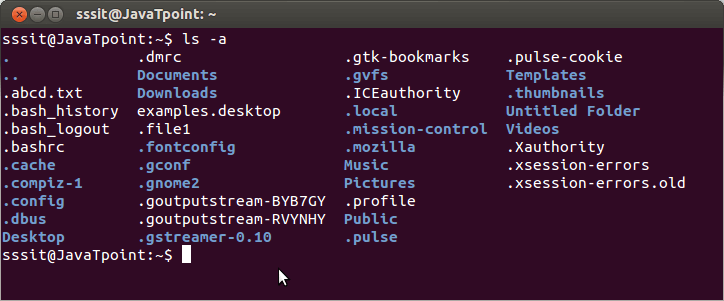
在上面的示例中,您可以看到整个文件列表,包括隐藏文件。
Linux ls-l命令
ls命令将仅显示文件。但是,如果要以长列表格式显示文件,则可以使用ls-l命令。
示例:
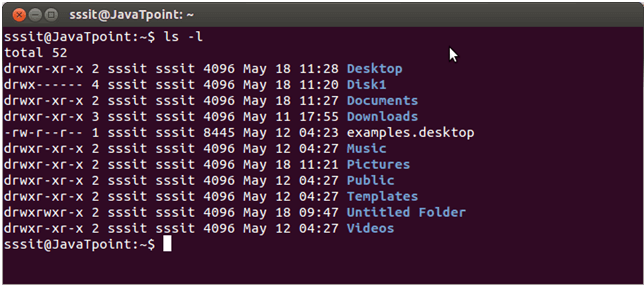
在这里,您可以看到长列表格式的列表。
上面的列表示具体内容:
第1列表示有关文件权限的信息。
第2列表示文件的链接数。
第3列和第4列指示所有者和组信息。
第5列表示文件的大小(以字节为单位)。
第6列显示了最近修改文件的日期和时间。
第7列显示文件或目录名称。
Linux ls-l--block-size = [SIZE]
如果要显示列表中文件的大小(采用特定格式或大小),则可以使用此命令。只需根据您的要求将大小替换为[SIZE]。
语法:
示例:
让我们看下面的输出。
![Linux ls-l--block-size = [SIZE]](../uploads/linux/linux-ls-l-block-size.png)
在这里,所有文件大小都以兆字节列出。
您可以用以下措施替换[SIZE]:
K =千字节
M =兆字节
G =千兆字节
T =兆字节
P =千兆字节
E =艾字节
Z = Zettabyte
Y = Yottabyte
Linux ls-d */
如果您只想显示不包含所有子目录的子目录其他文件,则可以使用此命令。
示例:
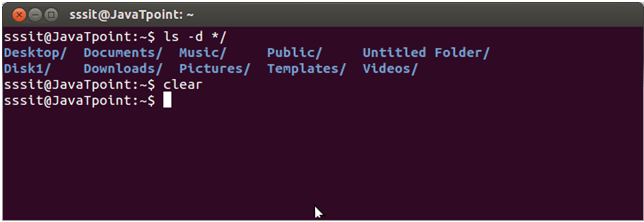
以上结果仅显示子目录,不包括所有其他文件。
Linux ls-g
如果您不想在列表中显示所有者信息,那么您可以在此命令的帮助下排除此列。
示例:
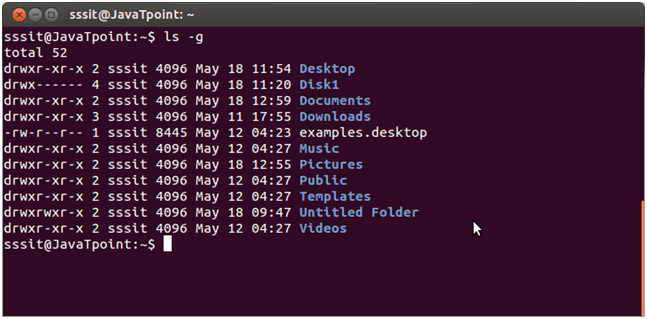
此处不包括所有者列。
Linux ls-lG
如果您不想在列表中显示组信息,则可以在此命令的帮助下排除此列。
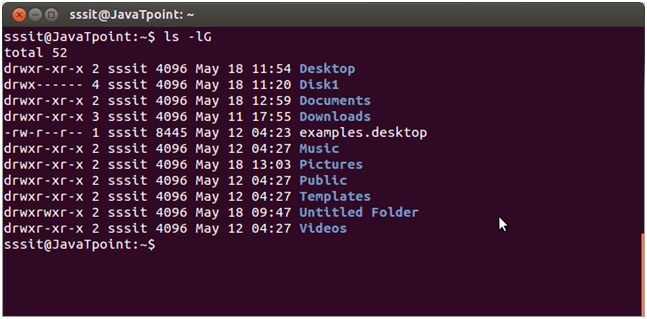
此处不包括组列。
Linux ls--color = [VALUE]
此命令用于为列表着色和脱色。如果将" [VALUE]"替换为" auto",它将显示彩色列表。但是,如果您将[VALUE]替换为'never',它将使列表变色。
语法:
示例:
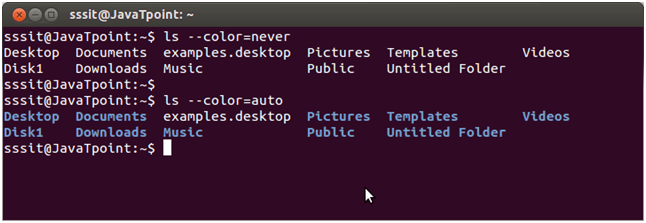
您可以很容易地注意到auto和never命令之间的区别上面的图像。
Linux ls〜
Linux ls〜命令显示了主目录的内容。让我们看一下ls〜命令的示例。
示例:
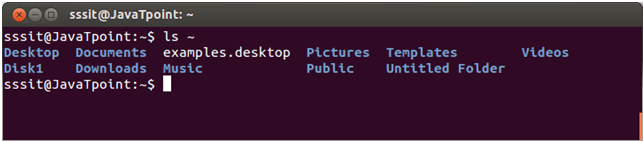
Linux ls ../
此命令包含父目录的列表。
在给定的示例中,我们的当前目录为Downloads,并使用 ls ../命令,我们列出了其父目录"主目录"的内容。
示例:
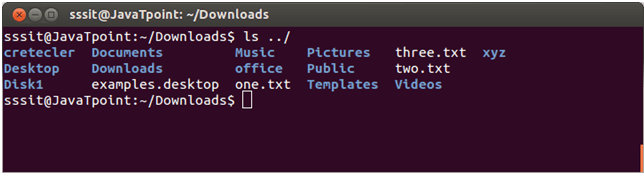

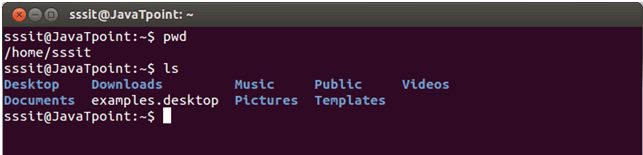
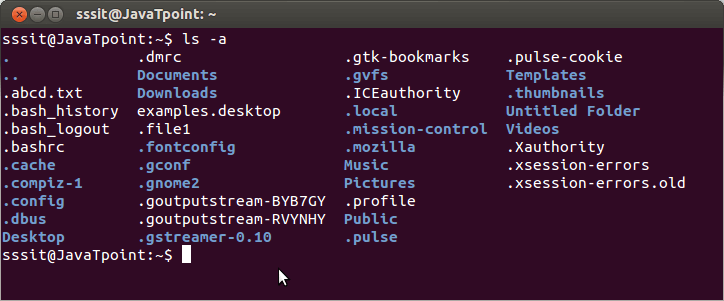
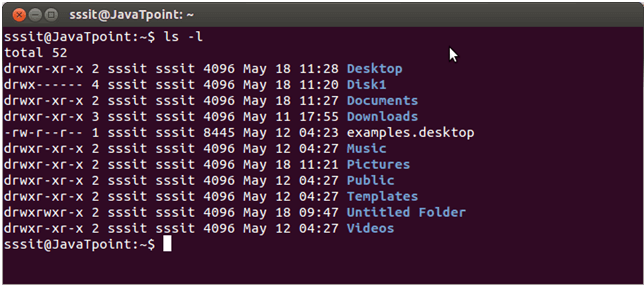
![Linux ls-l--block-size = [SIZE]](../uploads/linux/linux-ls-l-block-size.png)